みなさん授業や学級経営にcanva使っていますか?
私の周辺にはまだ使っていない人が多数ですが、とても便利なので早く使うことをおすすめします。
Canvaの使い所
Canvaは、小学校の授業でさまざまな用途に使用できます。たとえば、
- 教材の作成
- 発表資料の作成
- ポスターやチラシの作成
- 電子黒板の作成
- 学習記録の作成
- 協働学習
Canvaは、操作が簡単で、豊富なテンプレートや素材が用意されているため、小学校の児童でも簡単に使用することができます。また、Canvaはオンラインで使用できるので、学校のパソコンだけでなく、家庭のパソコンやタブレットからもアクセスすることができます。
Canvaを小学校の授業で活用することで、児童の創造性や表現力を高めることができます。また、Canvaは、児童のICTリテラシーを向上させるのに役立ちます。
なぜQRコードにするのか
Canvaで作った作品をQRコードにすることの利点は以下の4つです。

- QRコードは、小さなスペースに多くの情報を保存することができます。
そのため、Canvaで作った作品を印刷するよりも、多くの作品を掲示することができます。 - QRコードは、スマートフォンで読み取ることができます。
そのため、Canvaで作った作品を印刷するよりも、多くの人に作品を公開することができます。
例えば、授業参観で保護者が自分のスマホで自分の子どもの作品を見て、データで保存して家族で見ることができます。 - QRコードは、カラー印刷をする必要がありません。
そのため、Canvaで作った作品を印刷するよりも、インクを大量に消費することがありません。
例えば、カラー印刷を職員室で大量にはやりづらいといった悩みから開放されます。 - QRコードにすれば複数の作品も紙1枚でまとまる
そのため、掲示する手間が児童一人につき一枚で済みます。
Canvaで作った作品を印刷して掲示するよりも、QRコードにして印刷する方が、より多くの人に多くの作品を公開し、共有することができます。
やり方
以下は、Canvaで作った作品をQRコードにして印刷する方法です。
① Canvaで作品を作成します。
② Canvaで作成した作品を共有します。
「共有」をクリックして、「リンクを知っている人全員」「コメント可」に切り替えます。

③ QRコード作成ツールで、QRコードを作成します。
ChromeブラウザならURLの右側に「QRコードの作成」があります。

④ ダウンロードしたQRコードをドキュメントに貼り付けます。

Canvaで作った作品をQRコードにして印刷することで、より多くの人に作品を公開し、共有することができます。
QRコード+「一言」で魅力アップ
次の画像を見てください。
AとBどちらのQRコードを見てみたいと思いますか。

もちろんAの方ですよね。
ただQRコードのみを印刷してもよいのですが、
そこに一言付け加えるだけで、見る人は興味関心を持ちます。
QRコードに一言文章を入れるときのポイントは、次のとおりです。
- 簡潔にわかりやすく書きましょう。
一言で書くように児童に指示をするといいでしょう。 - 人の興味を引くような文章を書きましょう。
相手が続きを知りたくなるような言葉を書くように指示をするといいでしょう。
例:続きはQRコードにあります。 - 人の記憶に残るような文章を書きましょう。
実際に私のクラスでは、QRコードだけではなく
そこに一言付け加えただけで、他学年が関心を持ってくれました。
授業参観で保護者がデータを渡す
授業参観で作っている途中の作品のQRコードを生成して
保護者のスマホで撮影してもらうと、
各家庭に児童の作品をデジタルで持ち帰ってもらうということもできます。
児童が自分で掲示できるしくみ
完成した作品は児童が自分で掲示できるようにしておきましょう。
画鋲を使わない掲示方法を紹介しています。
ぜひ参考にしてください。